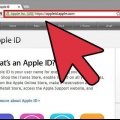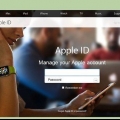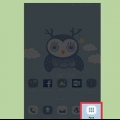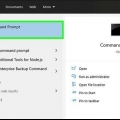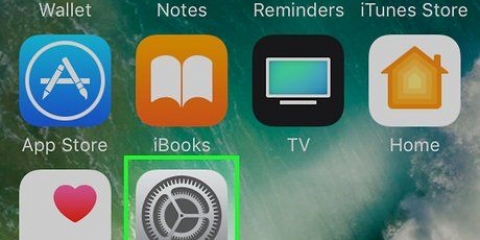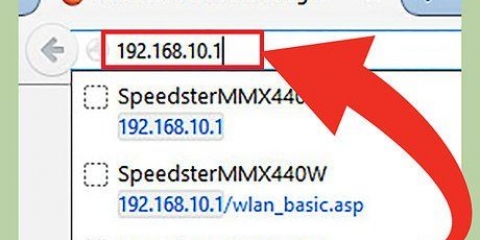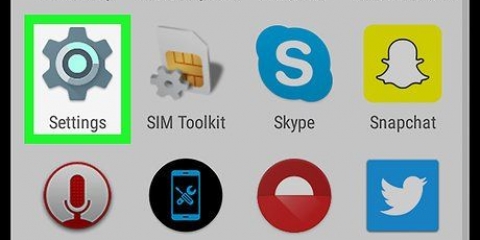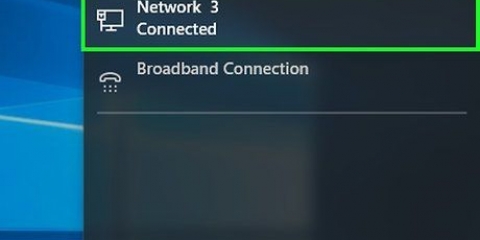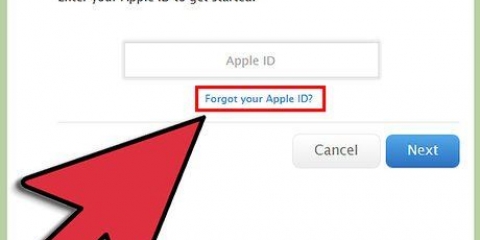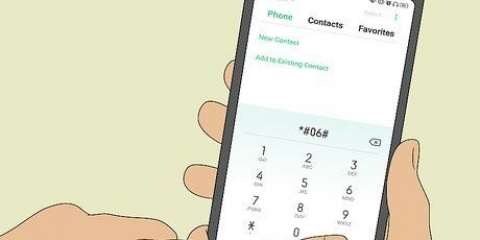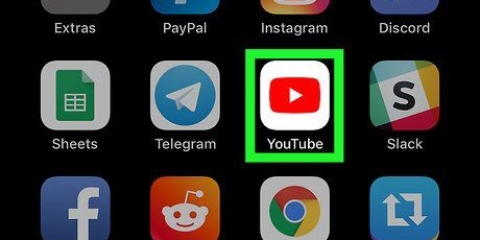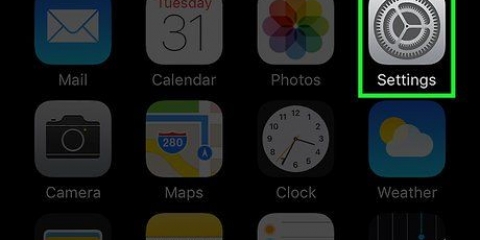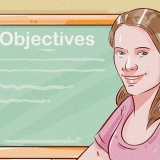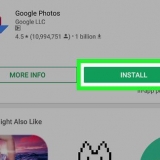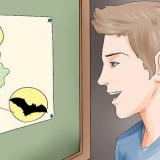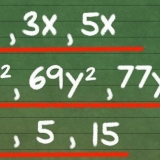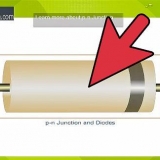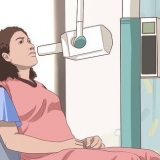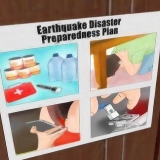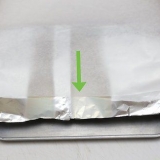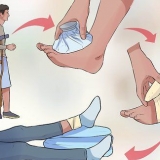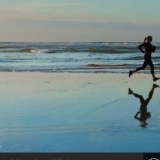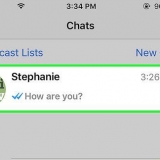Les appareils avec des erreurs ont un petit `!`-symbole. Vous pouvez développer les catégories en cliquant sur `+`.





Intel – 8086 ATI/AMD – 1002/1022 NVIDIA – 10e Broadcom – 14E4 Athéros – 168C Realtek – 10EC Créatif – 1102 Logitech – 046D
La base de données est vaste, mais ne contient pas tout le matériel jamais réalisé. Il est possible que votre recherche ne renvoie aucun résultat. La base de données est conçue pour le matériel PCI, y compris les cartes graphiques, les cartes son et les cartes réseau.
Trouvez votre identifiant matériel
Teneur
Si votre ordinateur comporte du matériel qui ne fonctionne pas correctement et que vous n`êtes pas sûr de son type ou de son fabricant, vous pouvez utiliser l`ID matériel de l`appareil pour le savoir. L`ID matériel vous permet de connaître le fabricant et le modèle de presque tout le matériel de votre ordinateur, même si l`appareil ne fonctionne pas correctement.
Pas
Partie 1 sur 2: Trouver l`ID du matériel

1. Ouvrir le gestionnaire de périphériques. Cet utilitaire fournit un aperçu de tout le matériel connecté et indique quels périphériques ne fonctionnent pas correctement. Il existe plusieurs manières d`ouvrir le Gestionnaire de périphériques.
- Toute version de Windows - Presse gagner+R et tapez devmgmt.msc. Cela lancera le Gestionnaire de périphériques.
- Toute version de Windows - Ouvrez le Panneau de configuration et passez à l`affichage avec de grandes ou de petites icônes à l`aide du menu déroulant en haut à droite. Sélectionnez « Gestionnaire de périphériques ».
- Windows 8.1 - Faites un clic droit sur le bouton Démarrer et sélectionnez « Gestionnaire de périphériques ».

2. Faites un clic droit sur chaque appareil que vous souhaitez vérifier et sélectionnez « Propriétés ». Vous pouvez le faire pour chacun des « périphériques inconnus » ou pour les autres périphériques avec des erreurs, pour trouver les bons pilotes.

3. Cliquez sur l`onglet Détails. Un menu déroulant avec des propriétés et une fenêtre de valeurs apparaîtra.

4. Sélectionnez ID de matériel dans le menu déroulant. Affiche plusieurs entrées dans la zone Valeurs. Ce sont les identifiants matériels des appareils. Vous pouvez utiliser ces identifiants pour identifier le périphérique et trouver les bons pilotes. Lisez la suite dans la section suivante pour plus d`informations.
Partie 2 sur 2: Utilisation des ID de matériel pour rechercher des pilotes

1. Faites un clic droit sur l`ID supérieur et sélectionnez `Copier`. Le premier ID de la liste est généralement le plus important et contient le plus grand nombre de caractères. Faites un clic droit sur cet identifiant et copiez-le dans votre presse-papiers.

2. Collez l`ID du matériel dans le champ de recherche de votre navigateur. Habituellement, il vous dira de quel type de périphérique il s`agit, ce qui peut être très utile pour déterminer quel matériel rencontre des problèmes.

3. Ajoutez « pilote » à votre terme de recherche. Vous obtiendrez maintenant des résultats de recherche contenant les pilotes (pilotes) pour votre matériel. Vous pouvez également utiliser ces informations pour télécharger le bon pilote à partir de la page d`assistance sur le site Web du fabricant.

4. Comprendre comment les ID de matériel sont organisés. Vous n`avez pas besoin d`être capable de tout déchiffrer, mais il y a deux aspects qui peuvent vous aider à identifier le produit si votre recherche sur Internet ne donne pas assez de résultats. le VEN_XXXX est le code du fabricant (fournisseur). le DEV_XXXX est le modèle spécifique du matériel (appareil). Vous trouverez ci-dessous quelques-uns des plus courants VEN_XXXX-codes:

5. Utilisez le site de la base de données PCI pour localiser le matériel. Vous pouvez utiliser les codes d`appareil et de fabricant récupérés ci-dessus pour rechercher dans la base de données via base de données pci.com. Saisissez l`ID du fournisseur à quatre chiffres (VEN_XXXX) dans la zone de recherche Fournisseur (fabricant) ou l`ID de périphérique à quatre chiffres (DEV_XXXX) dans le champ Appareils et cliquez sur le bouton "Rechercher".
Articles sur le sujet "Trouvez votre identifiant matériel"
Оцените, пожалуйста статью
Similaire
Populaire